Guida per l'utente
- Installa e avvia
- Registra backup e ripristino dati iOS
- Eseguire il backup dei dati iOS
- Ripristina il backup sul dispositivo iOS
- Altri suggerimenti per il backup o il ripristino dei dati iOS
- iPhone Guida al recupero dei dati
- Guida al ripristino del sistema iOS
- Guida al trasferimento di WhatsApp
Provalo ora!
Installa e avvia
Inizia ora
Fai doppio clic sul pulsante Download per salvare la versione corretta sul tuo computer. Segui le istruzioni sullo schermo per installare questo iOS Data Backup & Restore, quindi aprilo.
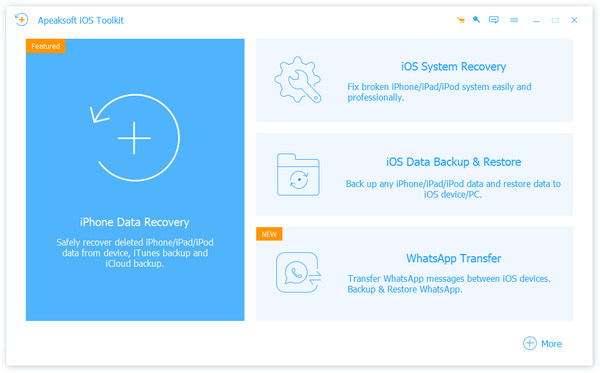
Come registrare il backup e il ripristino dei dati iOS
Fai clic sul pulsante Registrati in alto a destra e individua Backup e ripristino dati iOSQuindi, fai clic sul pulsante Registrati per inserire il codice di registrazione ricevuto tramite e-mail.
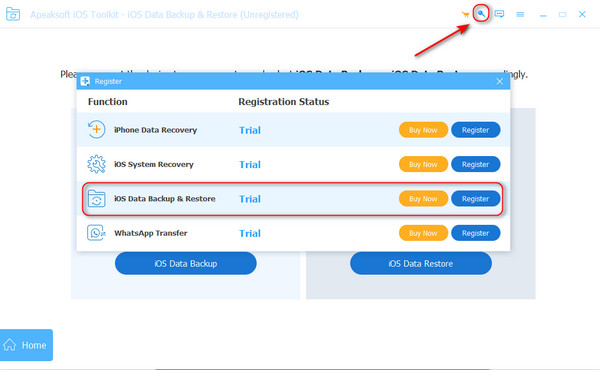
Note:: Dopo averlo acquistato con successo, il codice di registrazione verrà inviato al tuo indirizzo email che hai compilato nel modulo d'ordine.
Email: L'indirizzo email che compilate nel modulo d'ordine.
Codice di registrazione: Una stringa di caratteri contrassegnata come Chiave di attivazione, codice di licenza o KEYCODE (S) nella lettera di conferma dell'ordine ricevuta dopo l'acquisto riuscito.
Come eseguire il backup dei dati di iPhone / iPad / iPod
Passo 1: Avvia iOS Data Backup & Restore
Installa e avvia Apeaksoft iOS Toolkit. Scegliere Backup e ripristino dati iOS per accedere all'interfaccia principale.

Passo 2: Scegli il backup dei dati iOS
Ora puoi scegliere iOS Data Backup or iOS Data RestoreQui prendiamo la caratteristica iOS Data Backup come l'esempio.

Passo 3: Seleziona l'opzione di backup
Fai clic sul pulsante di iOS Data Backupe collega il tuo dispositivo iOS al computer. Sono fornite due opzioni di backup, Backup standard così come Backup crittografato.

Se si sceglie Backup standard devi scegliere il tipo di dati per il backup. E qui, questo programma ti consente di eseguire il backup di contatti, messaggi, cronologia chiamate, foto, note e così via.

Da Backup crittografato, per prima cosa imposterai una password per il tuo backup. Conserva bene la password, poiché è necessaria quando vuoi ripristinare i dati dal backup crittografato sul dispositivo iOS o sul PC. Dopo aver impostato la password, puoi scegliere il tipo di file per il backup.
Passo 4: Backup dei dati dell'iPhone
Una volta completata la scelta dei tipi di file, fare clic su Avanti e scegli la cartella in cui salvare il backup.
Note:: L'aggiornamento di iOS 13 ha rafforzato la sicurezza dei dati della cronologia delle chiamate e della cronologia di Safari. Quindi, per eseguire il backup di dati come la cronologia delle chiamate, comprese le chiamate FaceTime, e la cronologia di Safari, è necessario immettere la password dell'iPhone per altre 2-4 volte seguendo le istruzioni della schermata pop-up sui dispositivi iOS.

Un altro consiglio da non perdere è quello di inserire la password crittografata di iTunes in questo software, se hai eseguito il backup dell'iPhone sul computer creando la crittografia.
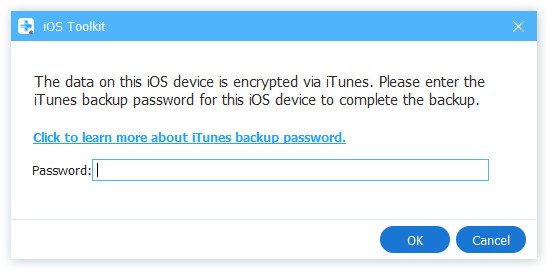
Una volta completata la scelta dei tipi di file, fare clic su Avanti pulsante e scegli la cartella file in cui salvare il backup. Quindi il programma eseguirà immediatamente il backup dei dati selezionati dal tuo dispositivo iOS.
Infine, Backup e ripristino dei dati iOS riusciranno a eseguire il backup del dispositivo iOS. È possibile apprendere chiaramente le informazioni di backup, comprese le dimensioni e il percorso del backup.

Clicca su OK pulsante e puoi trovare il backup dall'elenco. Cliccaci sopra e potrai facilmente visualizzare il backup che hai fatto. Puoi ripristinare selettivamente i dati sul dispositivo iOS o sul PC in base alle tue esigenze.

Come ripristinare i dati iOS dal backup
Passo 1: Scegli Ripristino dati iOS
Scegli Backup e ripristino dati iOS. Scegli e fai clic sul pulsante di iOS Data Restore.

Passo 2: Scegli il backup
Ora puoi vedere tutti i file di backup disponibili dall'elenco. Scegli quello e fai clic su Guarda ora pulsante.

Passo 3: Visualizza i dati di backup
È possibile visualizzare le informazioni dettagliate sui dati dall'interfaccia. Scegli cosa vuoi ripristinare.

Note:: Attualmente, solo i contatti e le note possono essere ripristinati sul dispositivo iOS. Per altri dati, puoi cliccare Ripristina su PC per soddisfare la tua esigenza. Nessuna limitazione per Ripristina su PC.
Passo 4: Ripristina sul dispositivo iOS o sul PC
Per ripristinare i dati sul tuo dispositivo iOS, fai clic su Ripristina su dispositivo. Per ripristinare i dati sul PC, fare clic su Ripristina su PC pulsante e scegliere la cartella dei file in cui salvare i dati di backup. Colpire il Ripristinare pulsante.

Altri suggerimenti per il backup o il ripristino dei dati iOS
Che tu voglia eseguire il backup di vari dati iOS o ripristinare file di backup su iPhone, iPad, iPod o PC/Mac, questo potente strumento di backup e ripristino dei dati iOS può rivelarsi un valido aiuto.
Guida per l'utente
- Installa e avvia
- Registra backup e ripristino dati iOS
- Eseguire il backup dei dati iOS
- Ripristina il backup sul dispositivo iOS
- Altri suggerimenti per il backup o il ripristino dei dati iOS
- iPhone Guida al recupero dei dati
- Guida al ripristino del sistema iOS
Provalo ora!
Installa e avvia
Fai doppio clic sul pulsante Download per salvare la versione corretta sul tuo computer. Segui le istruzioni sullo schermo per installare questo iOS Data Backup & Restore, quindi aprilo.

Come registrare iOS Data Backup & Restore per Mac
Clicchi Registrati nell'angolo in alto a destra dell'interfaccia principale per aprire la finestra di registrazione o scegliere il Registrati opzione nel menu Aiuto. Qui sono fornite tre schede di registrazione, tra cui iPhone Data Recovery, iOS System Recovery e iOS Data Backup & Restore. Scegli la funzionalità in base alle tue esigenze. Dopodiché, inserisci Indirizzo e-mail e Codice di registrazione e clicca OK Pulsante per completare la registrazione.

Note:: Dopo averlo acquistato con successo, il codice di registrazione verrà inviato al tuo indirizzo email che hai compilato nel modulo d'ordine.
Email: L'indirizzo email che compilate nel modulo d'ordine.
Codice di registrazione: Una stringa di caratteri contrassegnata come Chiave di attivazione, codice di licenza o KEYCODE (S) nella lettera di conferma dell'ordine ricevuta dopo l'acquisto riuscito.
Come eseguire il backup dei dati dell'iPhone / iPad / iPod
Passo 1: Esegui backup e ripristino dei dati iOS
Installa e avvia il software Apeaksoft iPhone Data Recovery. Scegliere Backup e ripristino dati iOS per accedere all'interfaccia principale.
Passo 2: Scegli la funzionalità di backup
Facoltativamente puoi scegliere iOS Data Backup or iOS Data RestoreQui faremo un iOS Data Backup passo dopo passo.

Passo 3: Collega il dispositivo iOS
Fai clic sul pulsante di iOS Data Backupe collega il tuo iPhone/iPad/iPod al Mac. Sono disponibili due opzioni di backup, Backup standard and Backup avanzato.
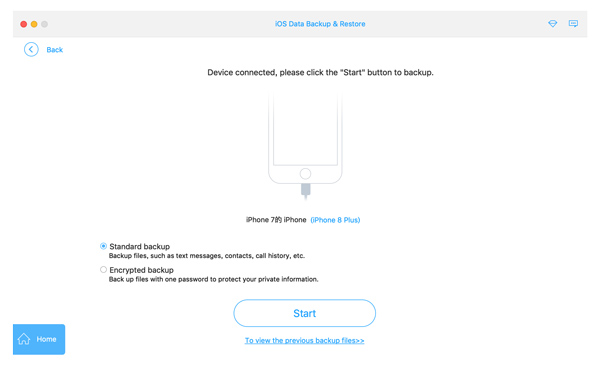
Passo 4: Scegli la modalità di backup
. Il "backup standard" consente di scegliere direttamente il tipo di dati per il backup, in modo da poter eseguire il backup di contatti, messaggi, cronologia delle chiamate, foto, note e così via in base alle proprie esigenze.
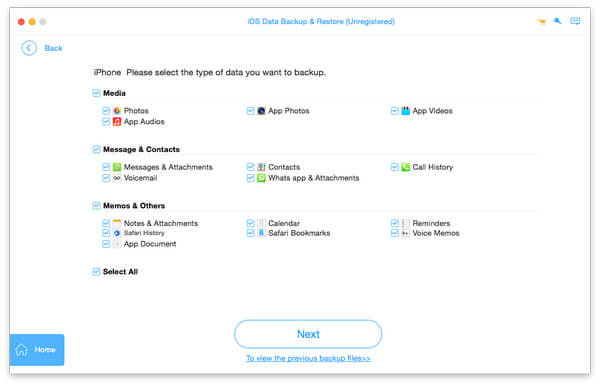
Da Backup crittografato, per prima cosa imposterai una password per proteggere il tuo backup. Conserva bene la password, poiché è necessaria quando ripristini i dati dal backup crittografato sul dispositivo iOS o sul PC Mac. Dopo aver impostato la password, puoi scegliere il tipo di file per il backup.
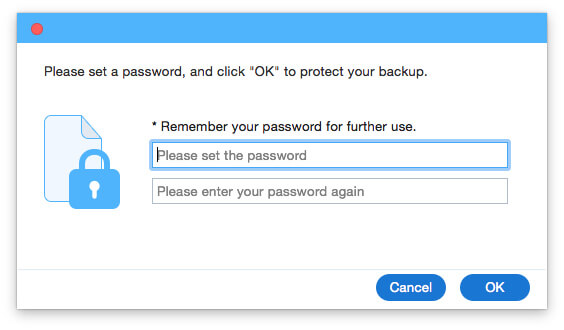
Passo 5: Eseguire il backup dei dati iOS su Mac
Quindi, fai clic su Avanti pulsante e imposta un percorso per salvare il backup. iOS Data Backup & Restore eseguirà immediatamente il backup dei dati selezionati dal tuo dispositivo iOS.
Note:: L'aggiornamento di iOS 13 ha protetto dati sui dispositivi iOS come la cronologia delle chiamate e la cronologia di Safari. Quando vuoi eseguire il backup della cronologia delle chiamate, comprese le chiamate FaceTime e la cronologia di Safari dai dispositivi iOS, ti verrà chiesto di inserire la password dell'iPhone su iPhone per 2-4 volte per un backup riuscito.
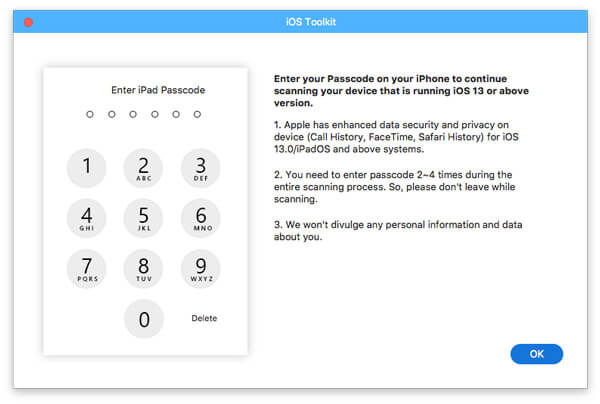
Inoltre, se hai creato una password di backup per un file locale sull'iPhone mentre utilizzavi iTunes, dovresti inserire la password crittografata di iTunes in questo software per sbloccarla, in modo che il software possa eseguire un backup corretto.
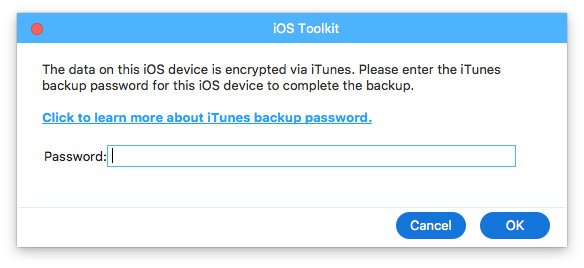
Infine, iOS Data Backup & Restore riuscirà a eseguire il backup del tuo iPhone / iPad / iPod. È possibile apprendere le informazioni di backup in modo chiaro, incluse le dimensioni e il percorso del backup.
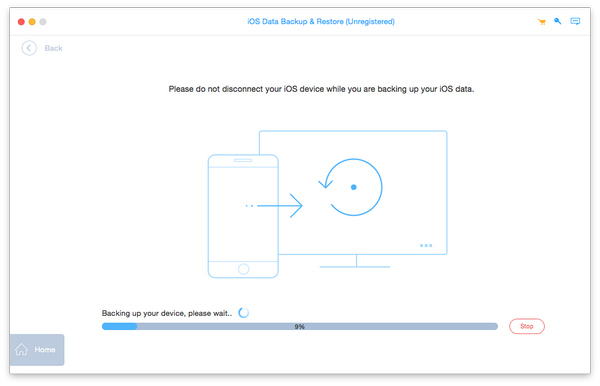
Clicca su OK” e puoi trovare il backup dall'elenco. Cliccaci sopra e potrai visualizzare facilmente il backup che hai effettuato. Puoi ripristinare selettivamente i dati sul dispositivo iOS o sul computer Mac in base alle tue esigenze.

Come ripristinare i dati iOS dal backup su iOS o Mac
Passo 1: Scegli la funzione di ripristino
Scegli Backup e ripristino dati iOS, quindi Scegli e fare clic sul pulsante di iOS Data Restore.

Passo 2: Visualizza backup
Ora puoi vedere tutti i file di backup disponibili dall'elenco. Scegli quello e fai clic su Guarda ora pulsante.
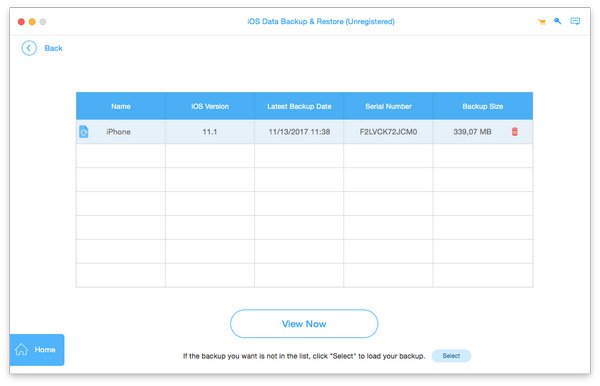
È possibile visualizzare le informazioni dettagliate sui dati dall'interfaccia. Scegli cosa vuoi ripristinare.
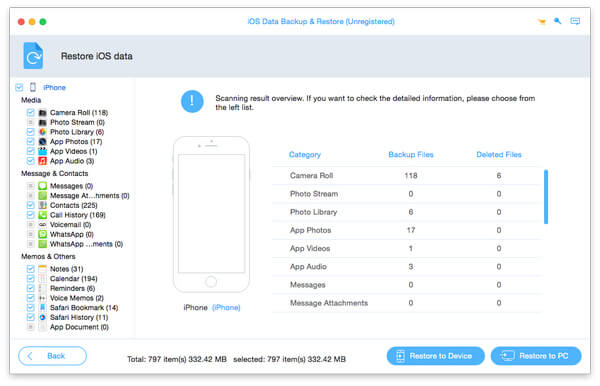
Note:: Attualmente, solo i contatti e le note possono essere ripristinati sul dispositivo iOS. Per altri dati, puoi cliccare Ripristina su PC per soddisfare la tua esigenza. Nessuna limitazione per Ripristina su PC.
Passo 3: Ripristina i dati sul dispositivo iOS o Mac
Per ripristinare i dati sul tuo dispositivo iOS, fai clic su Ripristina su dispositivoPer ripristinare i dati sul tuo Mac, fai clic suRipristina su PC pulsante e scegli la cartella file in cui salvare i dati di backup. Fai clic sul pulsante Ripristinare pulsante.
Altri suggerimenti per il backup o il ripristino dei dati iOS
Che tu voglia eseguire il backup di vari dati iOS o ripristinare file di backup su iPhone, iPad, iPod o PC/Mac, questo potente strumento di backup e ripristino dei dati iOS può rivelarsi un valido aiuto.


